
Dzisiaj porozmawiamy jak przywrócić usunięte wiadomości na Androida lub iPhone'a.
Ponieważ wiadomości tekstowe wyprzedzają połączenia głosowe jako szybszy i bardziej wydajny sposób komunikacji, nic dziwnego, że najcenniejsze informacje znajdują się w naszej aplikacji komunikatora. Jednak zawsze zdarzają się niefortunne zdarzenia, które usuwają teksty lub wiadomości, takie jak przypadkowe usunięcie, aktualizacja systemu, atak wirusa itp.
Jeśli zgubiłeś kilka ważnych wiadomości i zastanawiałeś się „jak mogę odzyskać usunięte wiadomości tekstowe?”, Trafiłeś we właściwe miejsce. Ten artykuł nauczy Cię najlepszych metod przywróć usunięte wiadomości na Androida lub iPhone'a.
Czy możesz przywrócić usunięte wiadomości tekstowe na Androida? Oczywiście. W rzeczywistości nawet po przypadkowym usunięciu niektórych wiadomości z telefonu z Androidem nie są one całkowicie usuwane z pamięci urządzenia. Za pomocą wspaniałego programu do odzyskiwania wiadomości na Androida możesz łatwo odzyskać usunięte wiadomości tekstowe! Z tego powodu możesz spróbować FoneLab dla Androida - najbardziej profesjonalne narzędzie do odzyskiwania danych Androida.
Kluczowe cechy:
• Przywróć usunięte wiadomości tekstowe i SMS-y wraz z notatkami, kontaktami, zdjęciami lub dowolnym innym plikiem w systemie Android.
• Odzyskaj usunięte wiadomości z pamięci wewnętrznej telefonu Android i karty SD.
• Podgląd nazwy, daty i szczegółowej treści przed odzyskaniem wiadomości tekstowych.
• Selektywne odzyskiwanie usuniętych wiadomości z telefonu z systemem Android.
• Obsługa większości urządzeń z systemem Android, w tym Samsung, HTC, LG, Huawei, Sony, Sharp, Windows Phone itp.
Teraz możesz bezpłatnie pobrać program i postępować zgodnie z poniższym samouczkiem, aby odzyskać usunięte wiadomości na Androida.
Note: Przed przywróceniem usuniętej wiadomości należy natychmiast przerwać korzystanie z telefonu z Androidem, na wypadek gdyby pliki zostały zastąpione i utracone na zawsze.
Krok 1Połącz Androida z komputerem
Podłącz urządzenie z Androidem do komputera kablem USB. Oprogramowanie Android SMS Recovery automatycznie wykryje twoje urządzenie.

Krok 2Pozwól na debugowanie USB
Pojawi się wyskakujące okienko umożliwiające debugowanie USB na telefonie / tablecie z Androidem w celu uzyskania dostępu do podłączonego urządzenia.
Dla Androida 2.3 i poprzednich wersji: Wybierz „Ustawienia” aplikacji> „Aplikacje”> „Programowanie”> „Debugowanie USB”.
Dla systemu Android 3.0 - 4.1: Przejdź do „Ustawienia”> „Opcje programisty”> „Debugowanie USB”.
Dla systemu Android 4.2 i nowszych wersji: Wybierz „Ustawienia”> „Informacje o telefonie”. Wybierz „Numer kompilacji” kilka razy, aż pojawi się komunikat „Jesteś w trybie programisty”. Wróć do „Ustawienia”> „Opcje programisty”> „Debugowanie USB”.

Krok 3Wybierz Wiadomości, aby przeskanować urządzenie
Po podłączeniu urządzenia do komputera zostaniesz poproszony o wybranie typów plików do odzyskania. Program umożliwia pobieranie wiadomości tekstowych, kontaktów, dzienników połączeń, zdjęć, filmów, plików audio, dokumentów itp. Tutaj musisz wybrać Wiadomości, a następnie kliknij przycisk „Dalej”, aby przeskanować urządzenie.
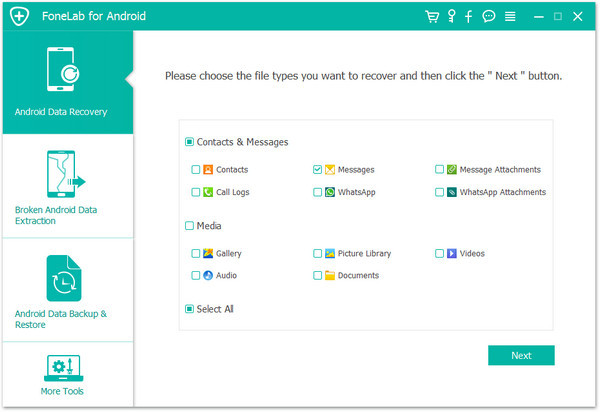
Wskazówka: Przed procesem skanowania oprogramowanie zapyta o pozwolenie na skanowanie urządzenia z Androidem. Musisz kliknąć „Zezwól / autoryzuj / udziel” na swoim telefonie / tablecie z Androidem.
Krok 4Przejrzyj i odzyskaj usunięte wiadomości
Po zakończeniu skanowania wszystkie wiadomości, w tym usunięte, zostaną wyświetlone w prawym oknie podglądu. Włącz przycisk „Wyświetlaj tylko usunięte elementy” nad oknem podglądu, możesz sprawdzić tylko usunięte wiadomości tekstowe. Po wybraniu wszystkich wiadomości, które chcesz odzyskać, kliknij Recover i wkrótce wszystkie usunięte wiadomości zostaną przywrócone na twoim komputerze.

Jeśli chodzi o odzyskiwanie usuniętych tekstów lub wiadomości na iPhone'a, najpopularniejszą metodą jest przywrócenie iPhone'a za pomocą kopii zapasowej iTunes lub iCloud. Jednak nie tylko wiadomości, ale cała inna zawartość telefonu iPhone zostanie nadpisana przez kopię zapasową.
Alternatywnie możesz użyć tej strony trzeciej Odzyskiwanie danych iPhone narzędzie, które pomaga przywracać usunięte wiadomości tekstowe z kopii zapasowej iTunes / iCloud selektywnie lub pobierać wiadomości tekstowe bez tworzenia kopii zapasowej.
Kluczowe cechy:
• Przywróć usunięte wiadomości tekstowe, SMS-y, iMessages na iPhonie wraz z innymi plikami.
• Zapewnij trzy tryby odzyskiwania: Odzyskaj z urządzenia iOS, Odzyskaj z pliku kopii zapasowej iTunes i Odzyskaj z pliku kopii zapasowej iCloud.
• Podgląd i selektywne przywracanie usuniętych wiadomości.
• Kompatybilny z iPhone X / 8 Plus / 8/7 Plus / 7 / SE / 6s Plus / 6s / 6 Plus / 6 / 5s / 5c / 5 / 4s / 4, iPad / iPod touch z systemem iOS 10/9/8 / 7.
Teraz bezpłatnie pobierz to narzędzie do odzyskiwania wiadomości z iPhone'a i postępuj zgodnie z poniższymi metodami, aby dowiedzieć się, jak przywrócić usunięte wiadomości tekstowe na iPhonie.
Krok 1Pobierz oprogramowanie do odzyskiwania danych iPhone / iPad na komputerze lub komputerze Mac, zainstaluj i uruchom.

Krok 2Dodaj Odzyskaj z urządzenia iOS na głównym interfejsie, a następnie podłącz iPhone'a do komputera kablem USB. Poczekaj, aż urządzenie zostanie automatycznie wykryte.

Krok 3Kliknij przycisk „Rozpocznij skanowanie”, aby zeskanować wszystkie dane na telefonie iPhone. Po zakończeniu procesu skanowania wszystkie pliki (w tym usunięte) zostaną sklasyfikowane jako różne kategorie, wymienione na lewym panelu.

Krok 4Kliknij Wiadomości na lewym panelu, a znajdziesz wszystkie wiadomości wymienione w prawym oknie. Przejrzyj informacje o wiadomościach i wybierz dowolną wiadomość, którą chcesz przywrócić, a następnie kliknij Recover przycisk. Usunięte wiadomości z iPhone'a zostaną zapisane na dysku lokalnym.

Narzędzie iPhone Data Recovery umożliwia wyodrębnienie plików kopii zapasowej iTunes / iCloud i selektywne przywracanie usuniętych wiadomości iPhone. Poniżej pokażemy, jak do niego dotrzeć.
Krok 1Bezpłatne pobieranie, instalowanie i uruchamianie oprogramowania iPhone Photo Recovery na komputerze.
Krok 2Dodaj Odzyskaj z pliku kopii zapasowej iTunesi wybierz odpowiednią kopię zapasową iTunes z listy kopii zapasowych iTunes. Następnie kliknij „Rozpocznij skanowanie”, aby przeskanować wszystkie dane w kopii zapasowej.

Krok 3Po zakończeniu skanowania kliknij Wiadomości na lewym panelu, aby wyświetlić podgląd wiadomości tekstowych w kopii zapasowej. Sprawdź każdą wiadomość, którą chcesz odzyskać, a następnie kliknij Recover aby odzyskać wiadomości z powrotem na komputerze.

Podobnie możesz przywrócić usunięte wiadomości tekstowe za pomocą kopii zapasowej iCloud, wybierając Odzyskaj z pliku kopii zapasowej iCloud opcja.
W tym artykule pokazaliśmy głównie, jak to zrobić przywróć usunięte wiadomości na iPhonie lub telefonie z Androidem. Masz więcej pytań? Zachęcamy do pozostawienia swoich komentarzy poniżej.